iSpy-最好的开源免费视频管理软件
| 阿里云国内75折 回扣 微信号:monov8 |
| 阿里云国际,腾讯云国际,低至75折。AWS 93折 免费开户实名账号 代冲值 优惠多多 微信号:monov8 飞机:@monov6 |
一、介绍
iSpy视频管理软件是一款专业强大的管理工具,软件支持画面动态捕捉以及音量管理的功能,可根据环境变化自动为用户录制声音和影像,实现追踪移动着的物体和声音,并提供安全、监视、监测和警报服务,让你可以轻松的实现安防监控。
iSpy的核心功能是基于ffmpeg开源多媒体库,同时支windows/mac/linux系统,Github上数千颗的星星代表着开源社区对该软件的高度评价,可以说是全球最顶级的视频监控管理平台了。无论你是相关领域的开发者,还是相关设备的使用者,都应该花时间了解一下这款软件。
二、下载
iSpy支持国内访问,可以在官网直接下载,并且支持中文简体哦。
iSpy官网:Download Video Surveillance Software (ispyconnect.com)
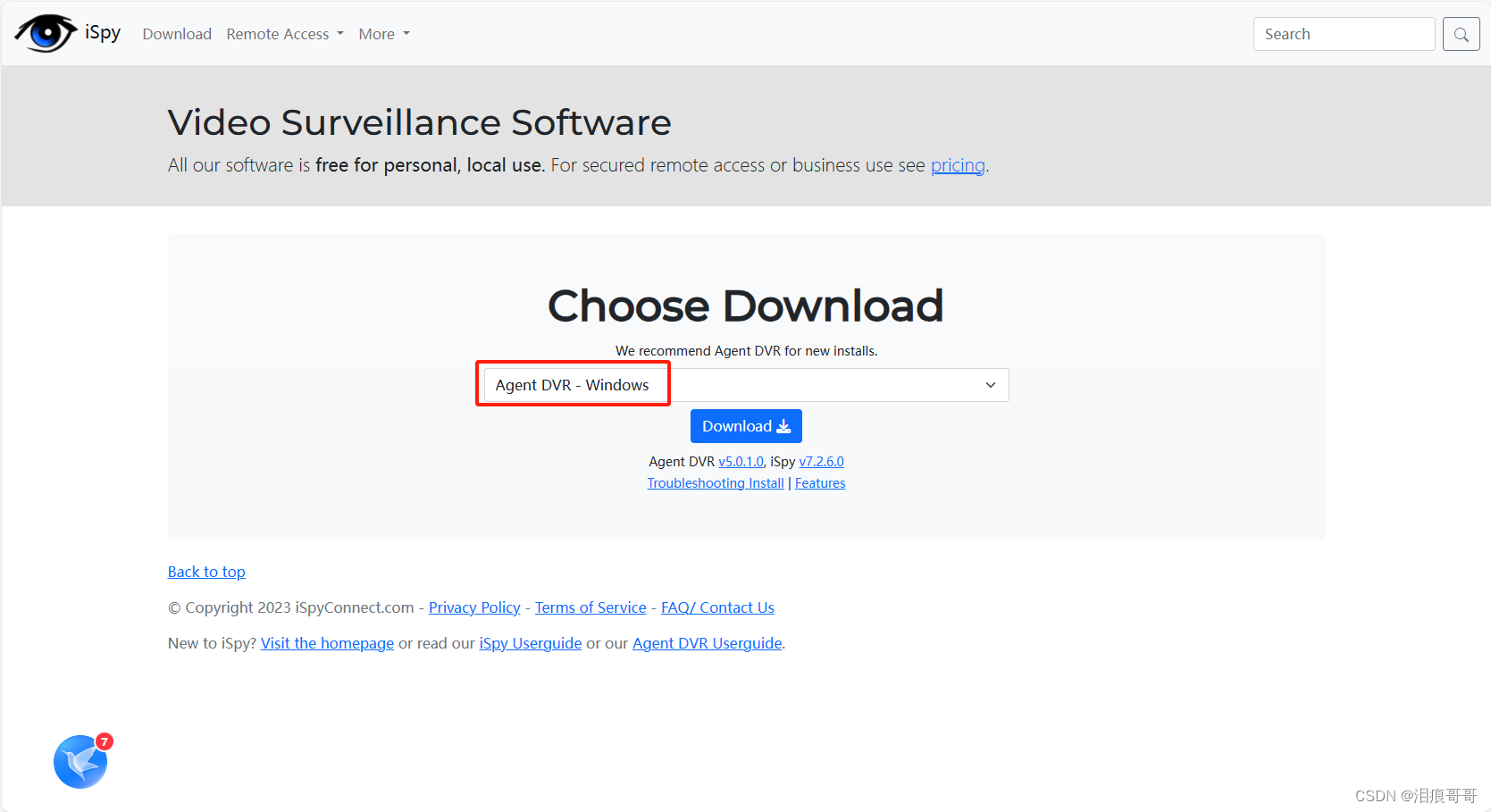
根据不同的操作系统,选择不同的Agent Dvr ( 旧版的名称里面不叫Agent,但是功能一样)
三、安装
1:解压安装文件
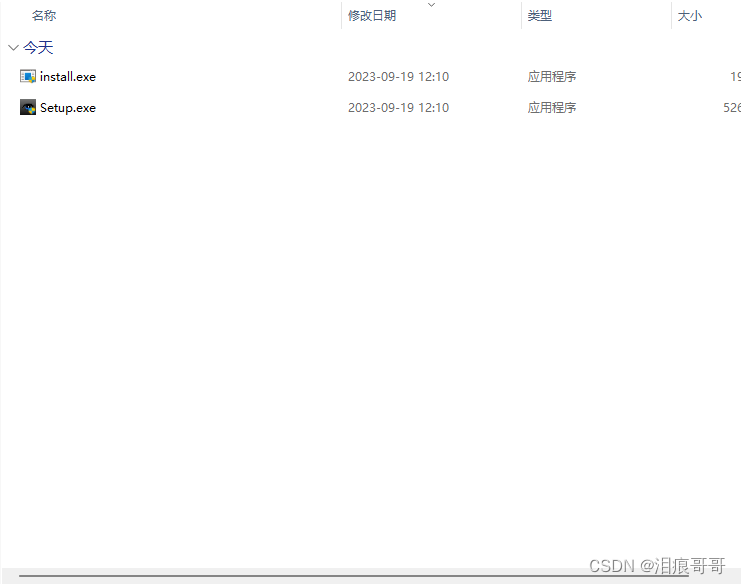
2:安装install.exe
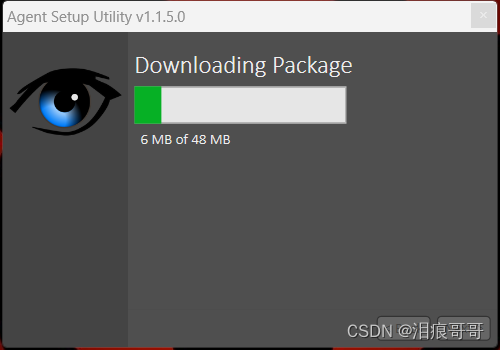
3:选择安装目录,设置监控服务管理端口(重要),一般默认就行
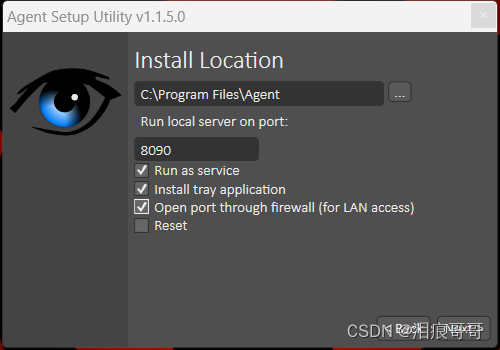
4:安装完成,会在桌面自动生成快捷访问图标
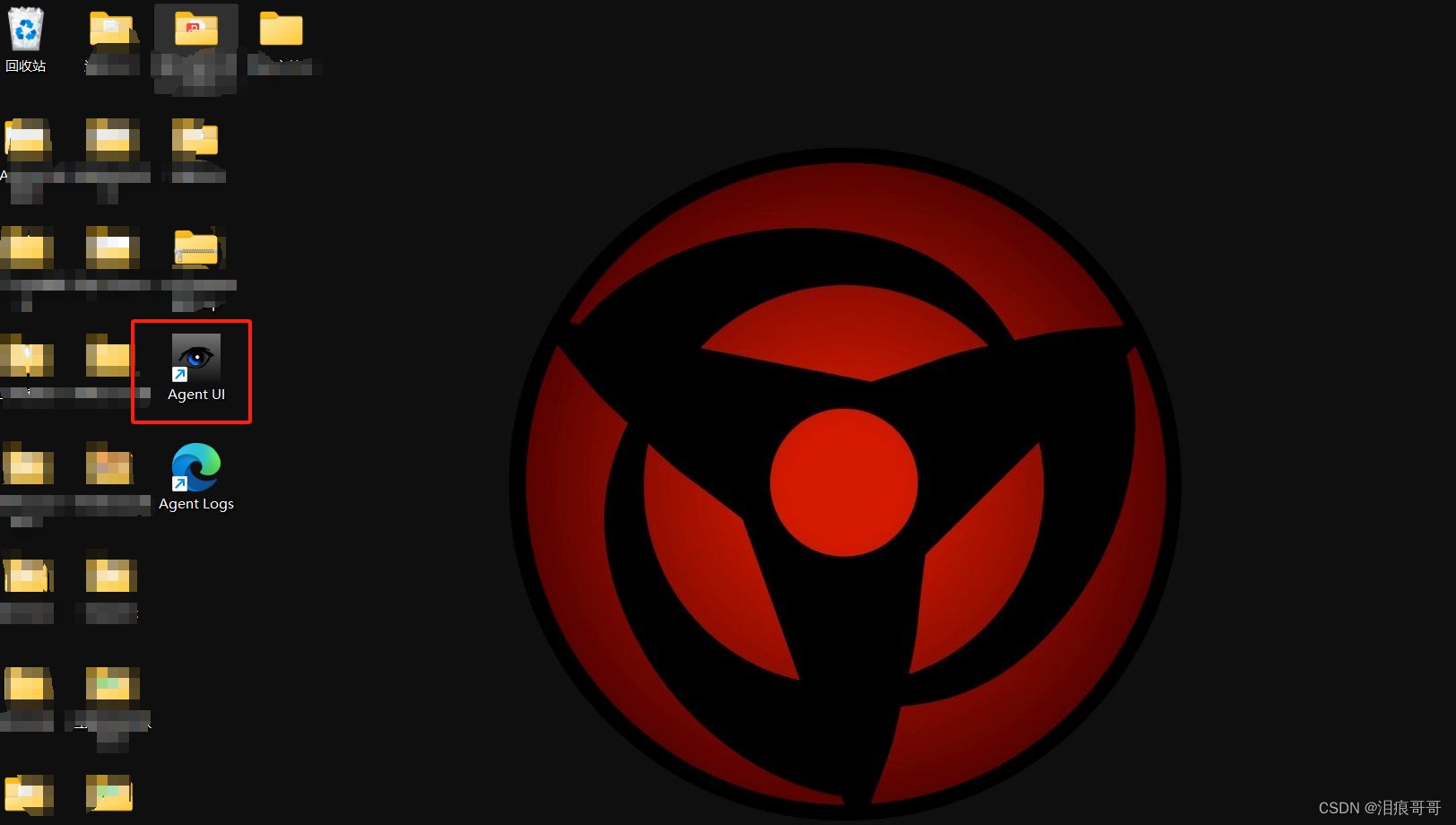
四、使用初体验
1:双击图标打开软件,iSpy默认是web访问模式
http://localhost:8090/
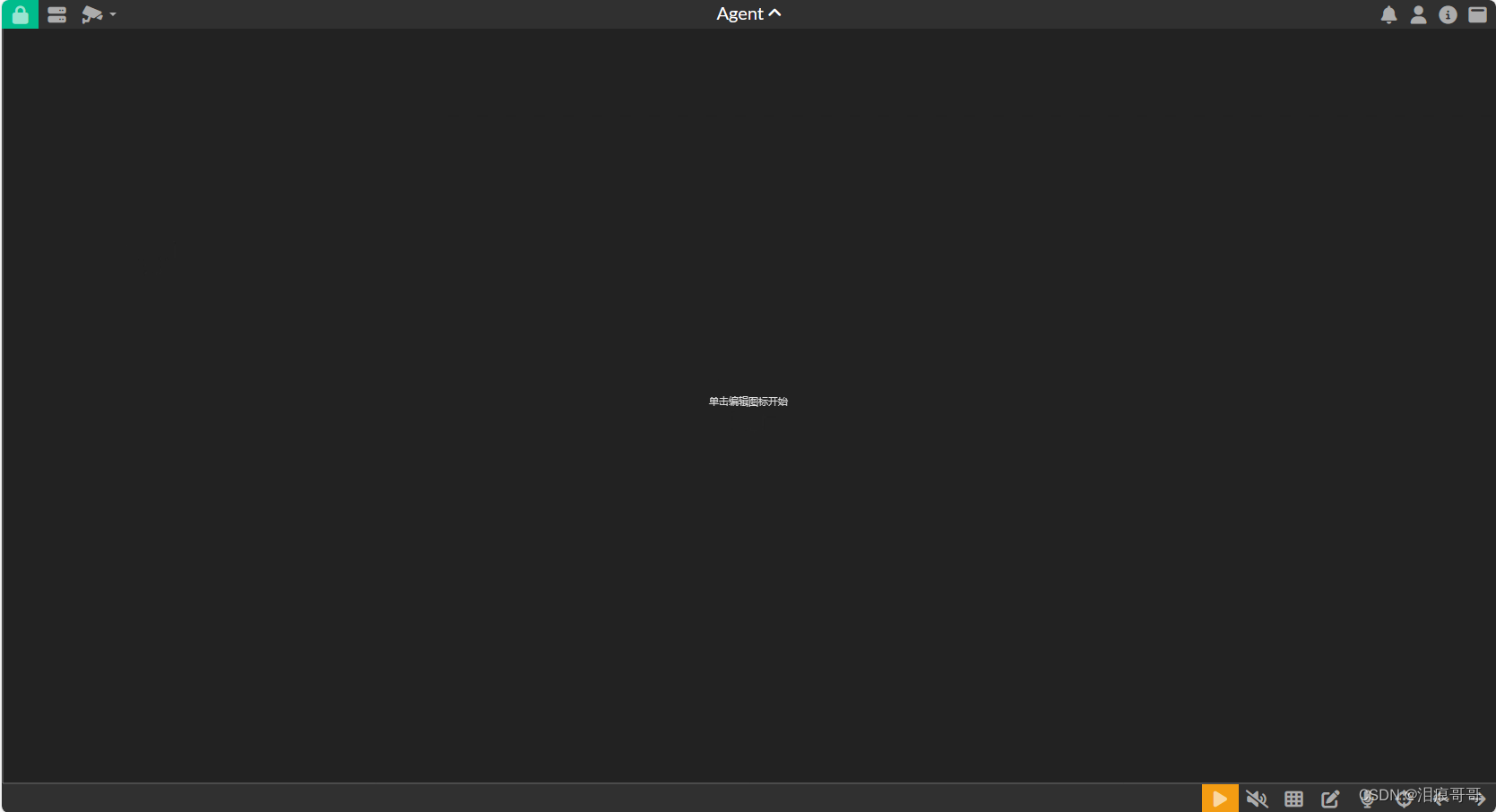
2:右上角可以根据自己的习惯修改系统配置(语言,主题,配色等)
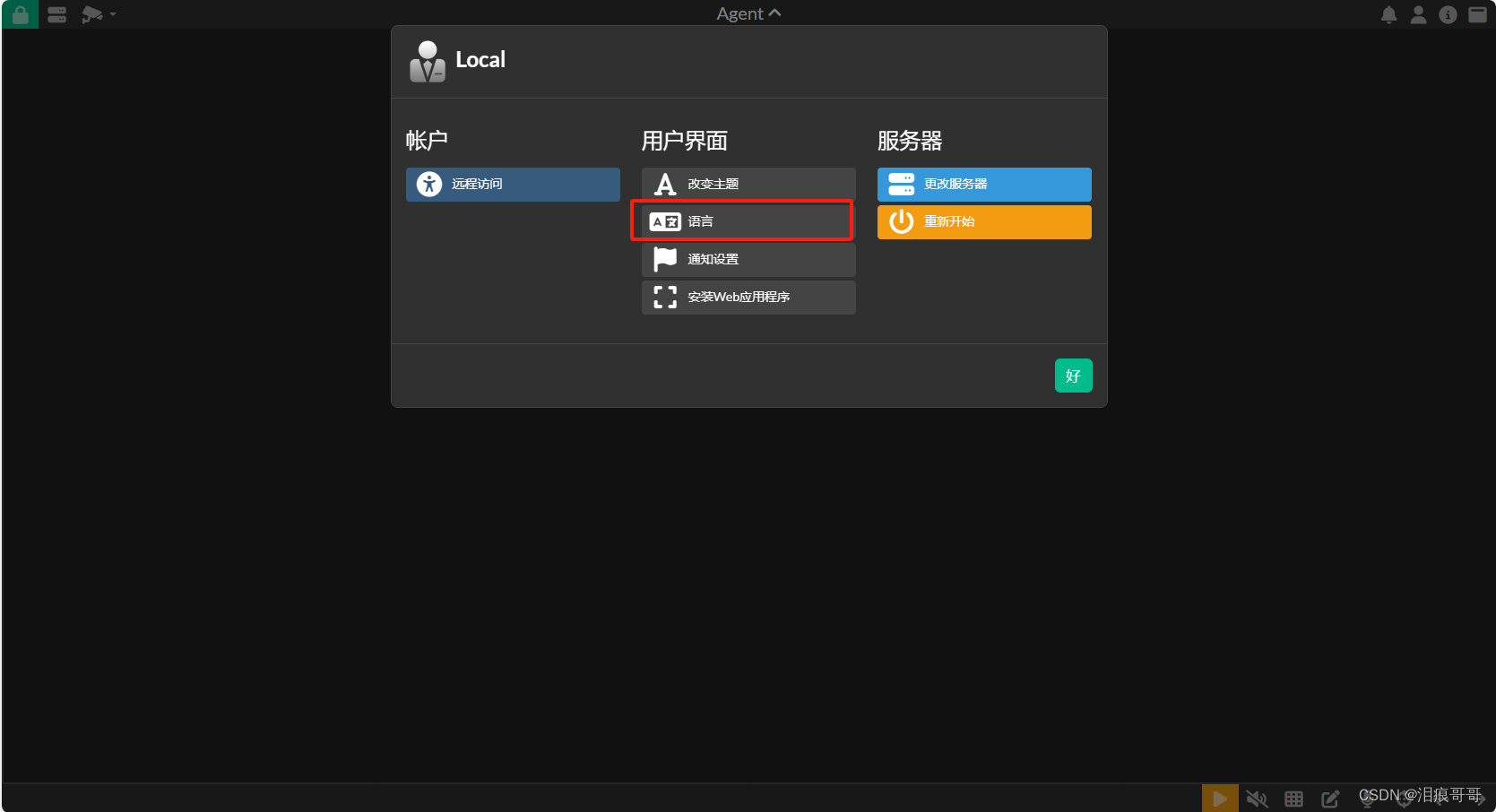
3:左上角管理设备
3.1:添加摄像头
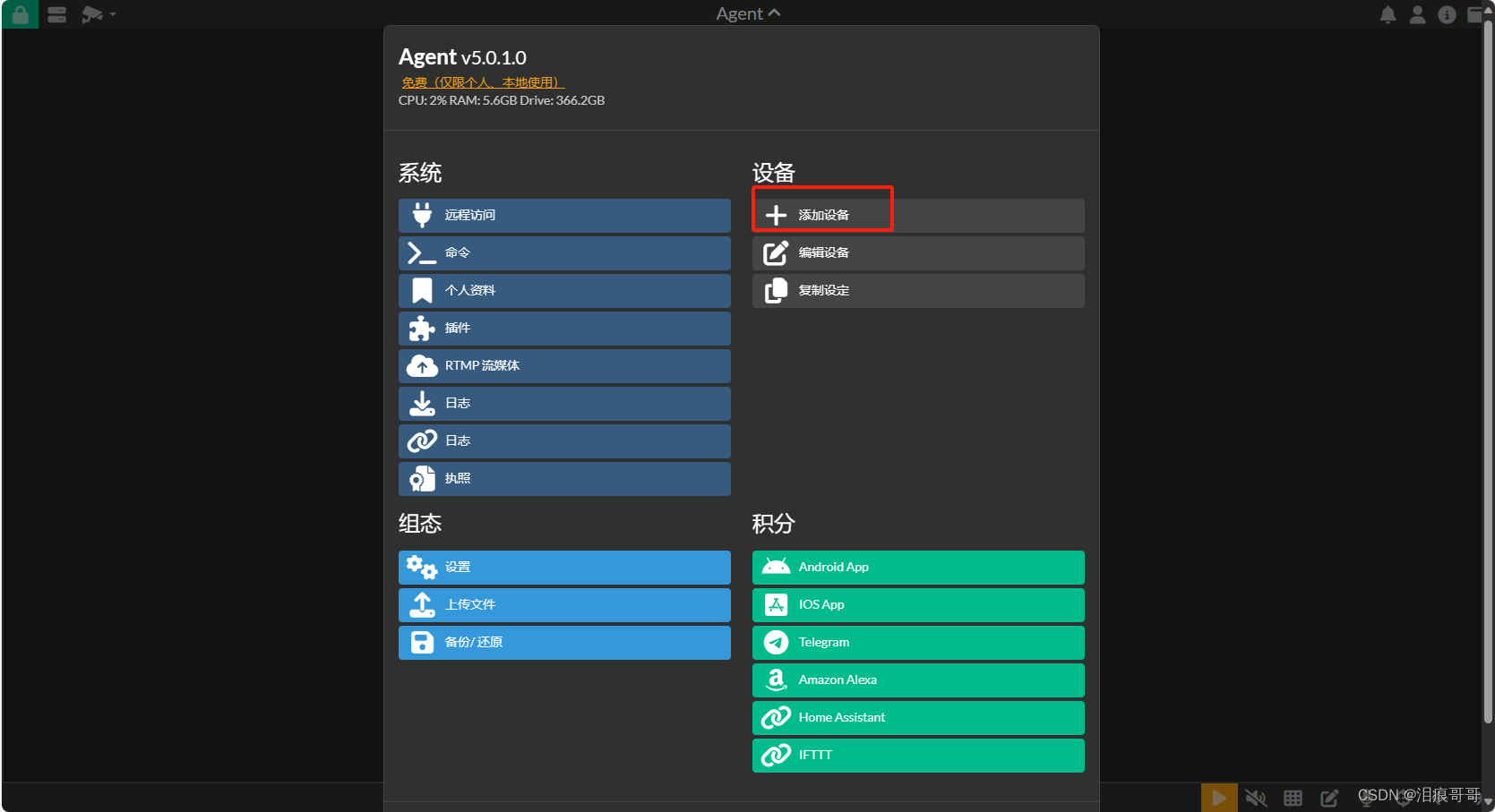
3.2:选择一个设备类别(随便选一个就行)
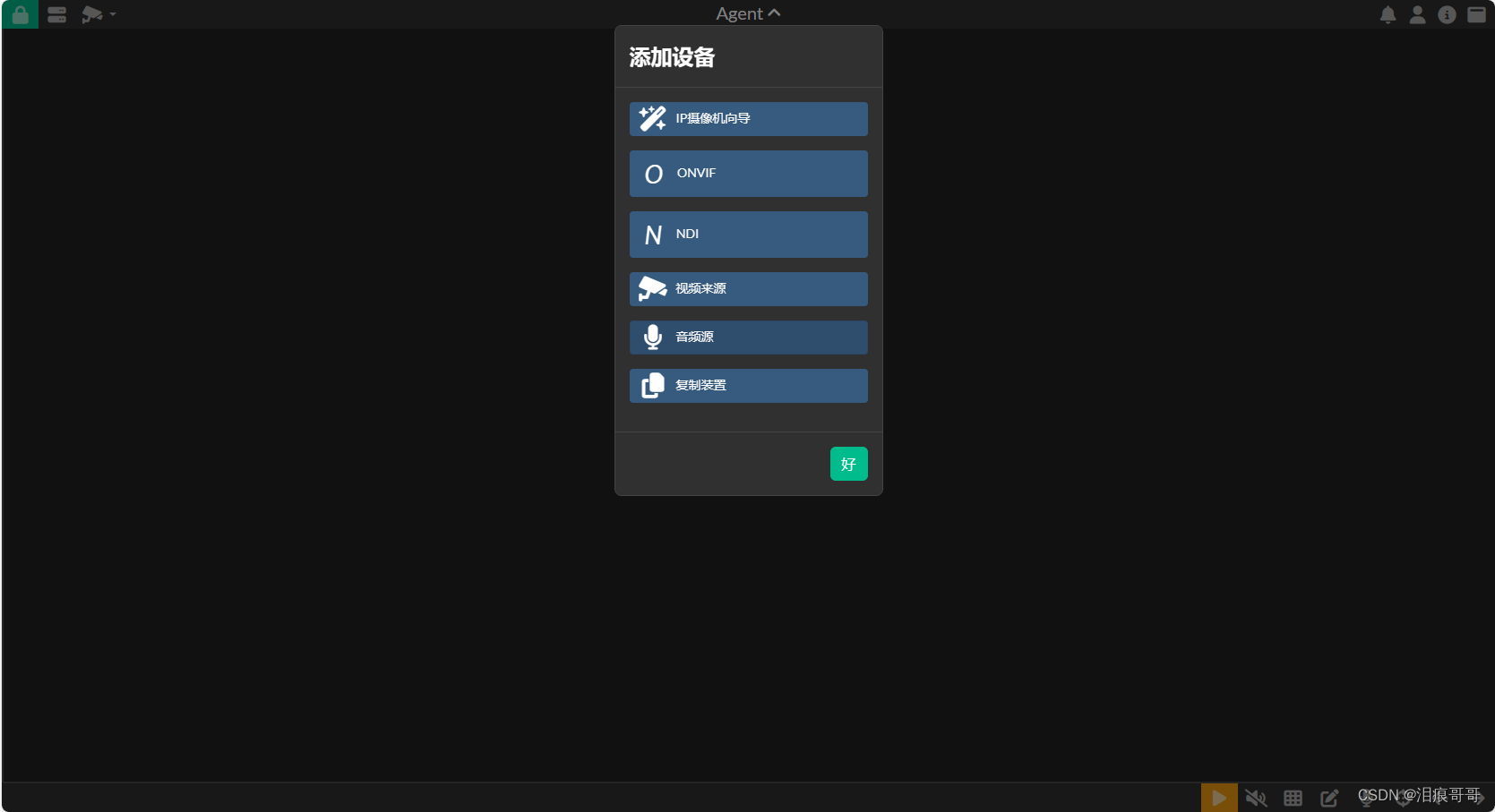
3.3:添加本机摄像头(箭头方向可以点进去设置具体参数)

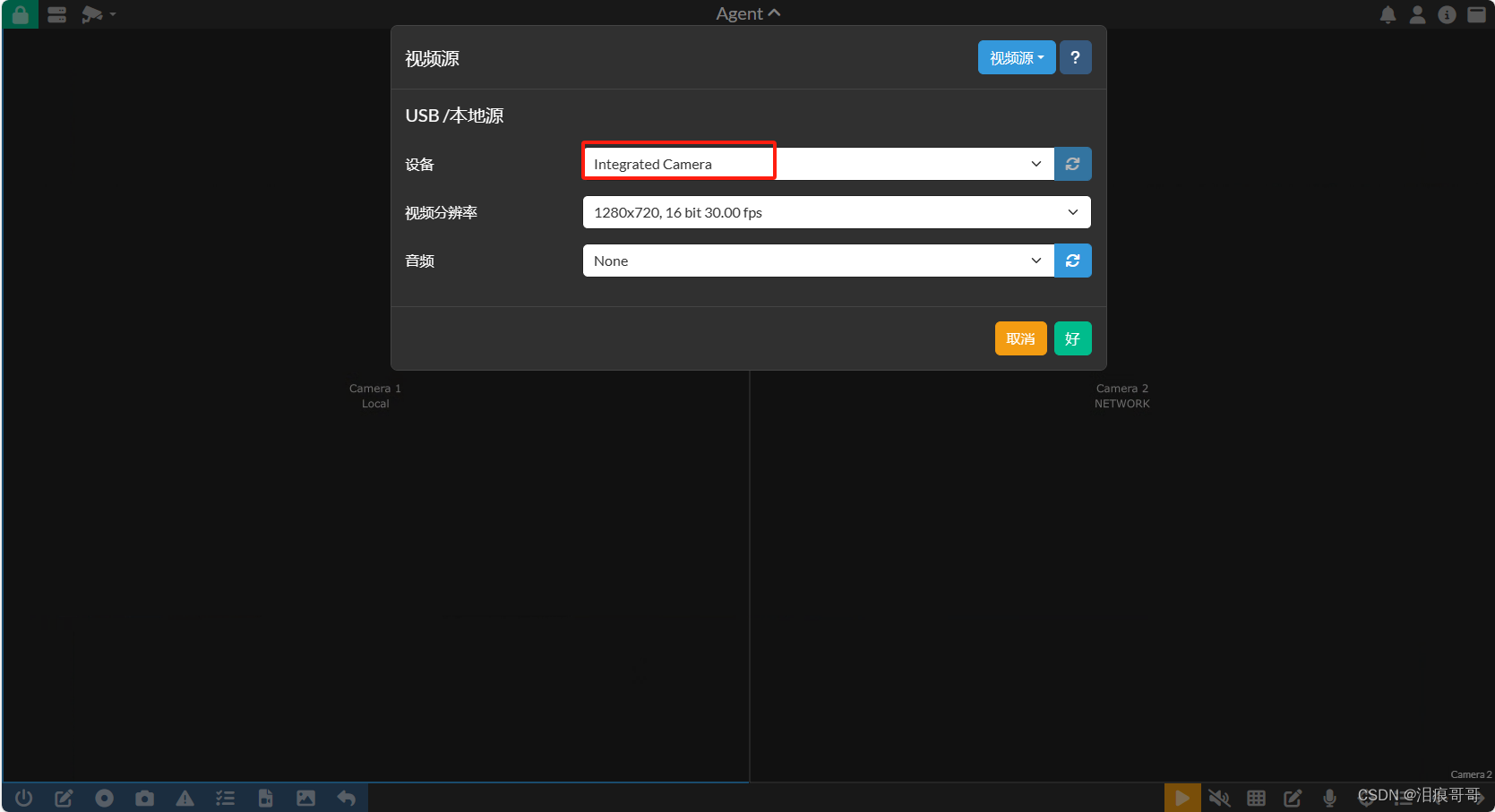
3.4:添加rtsp串流设备 (箭头方向可以点进去设置具体参数)
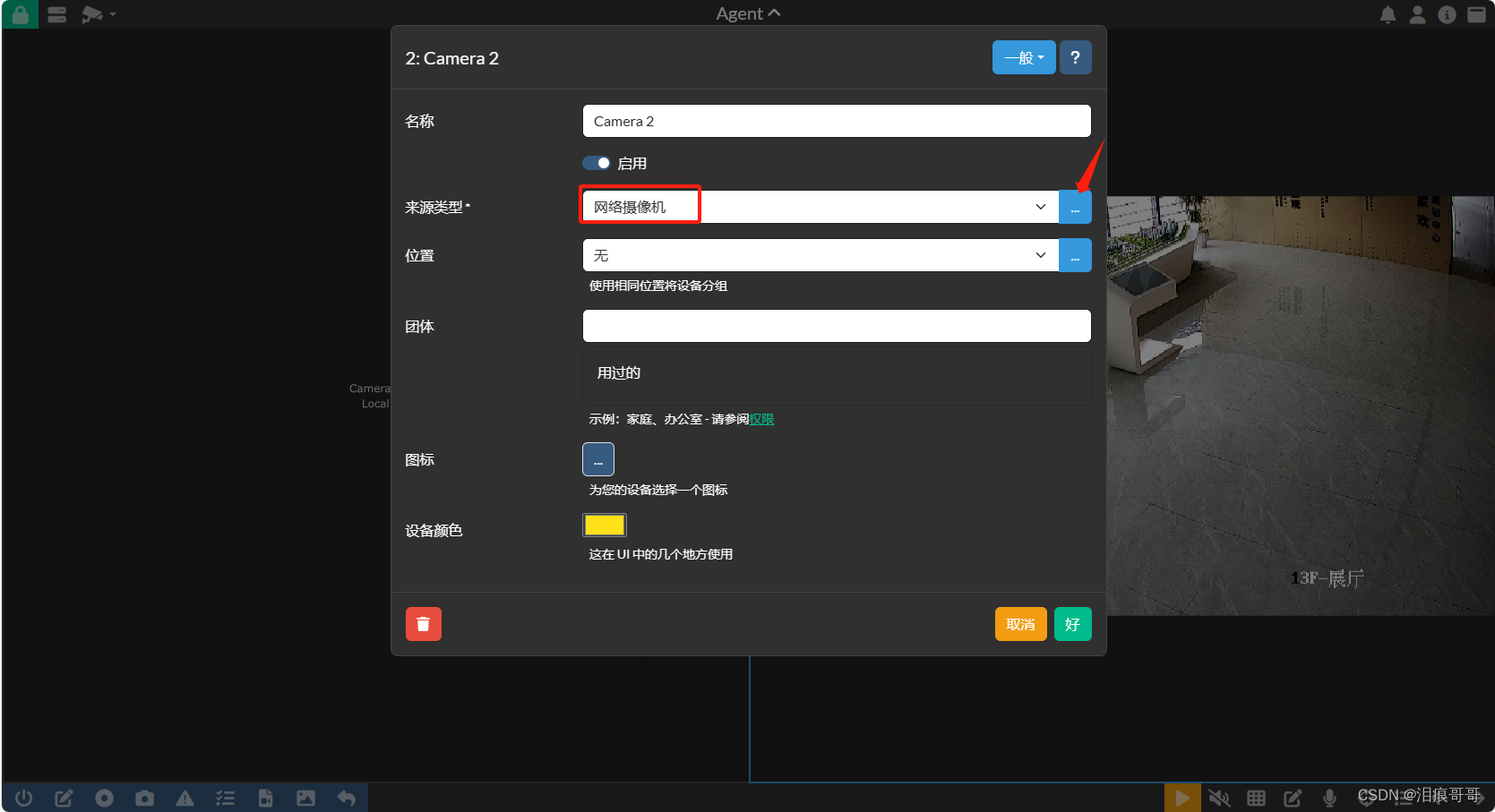
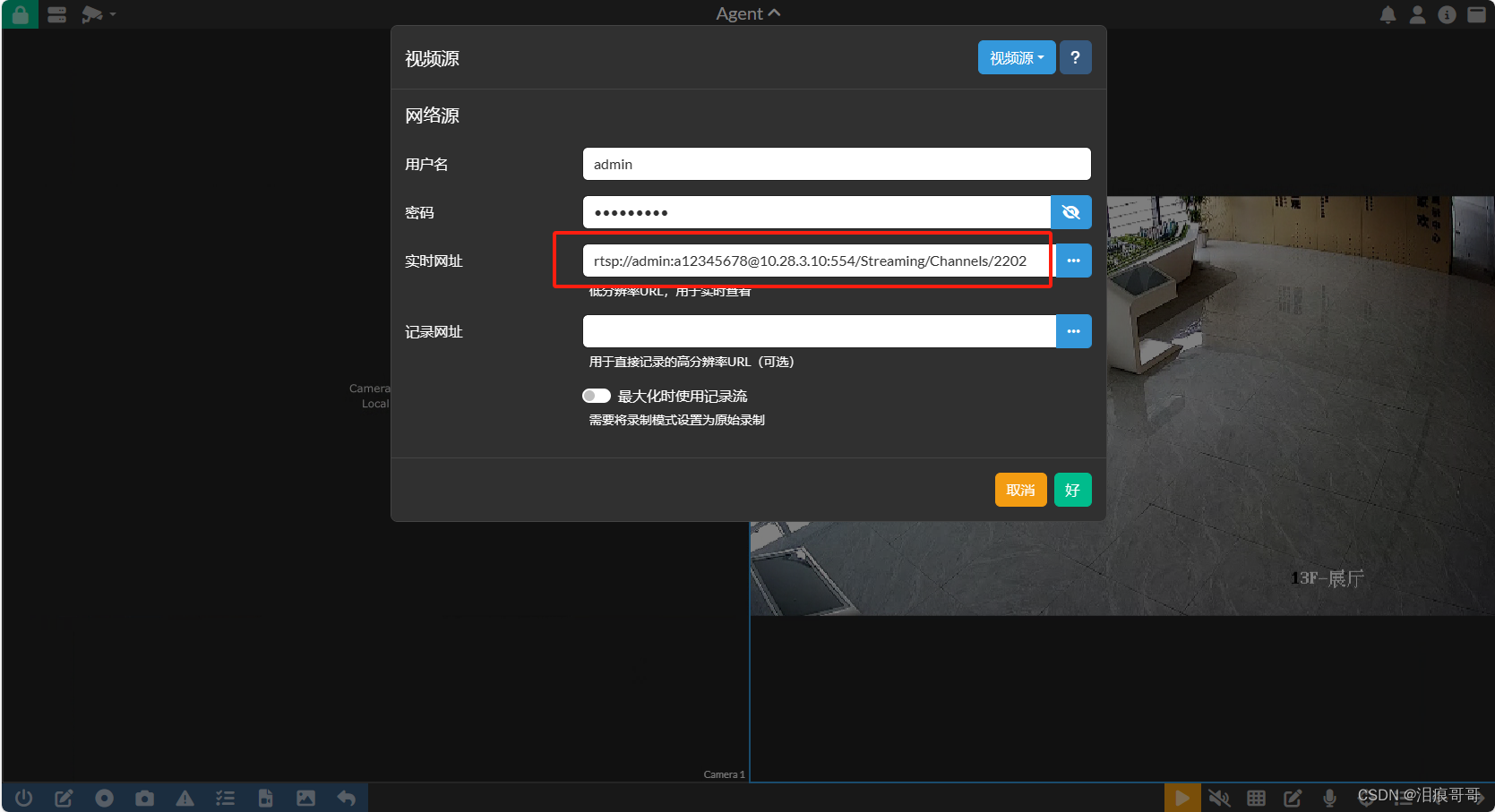
3.5:添加rtmp串流设备 (箭头方向可以点进去设置具体参数)
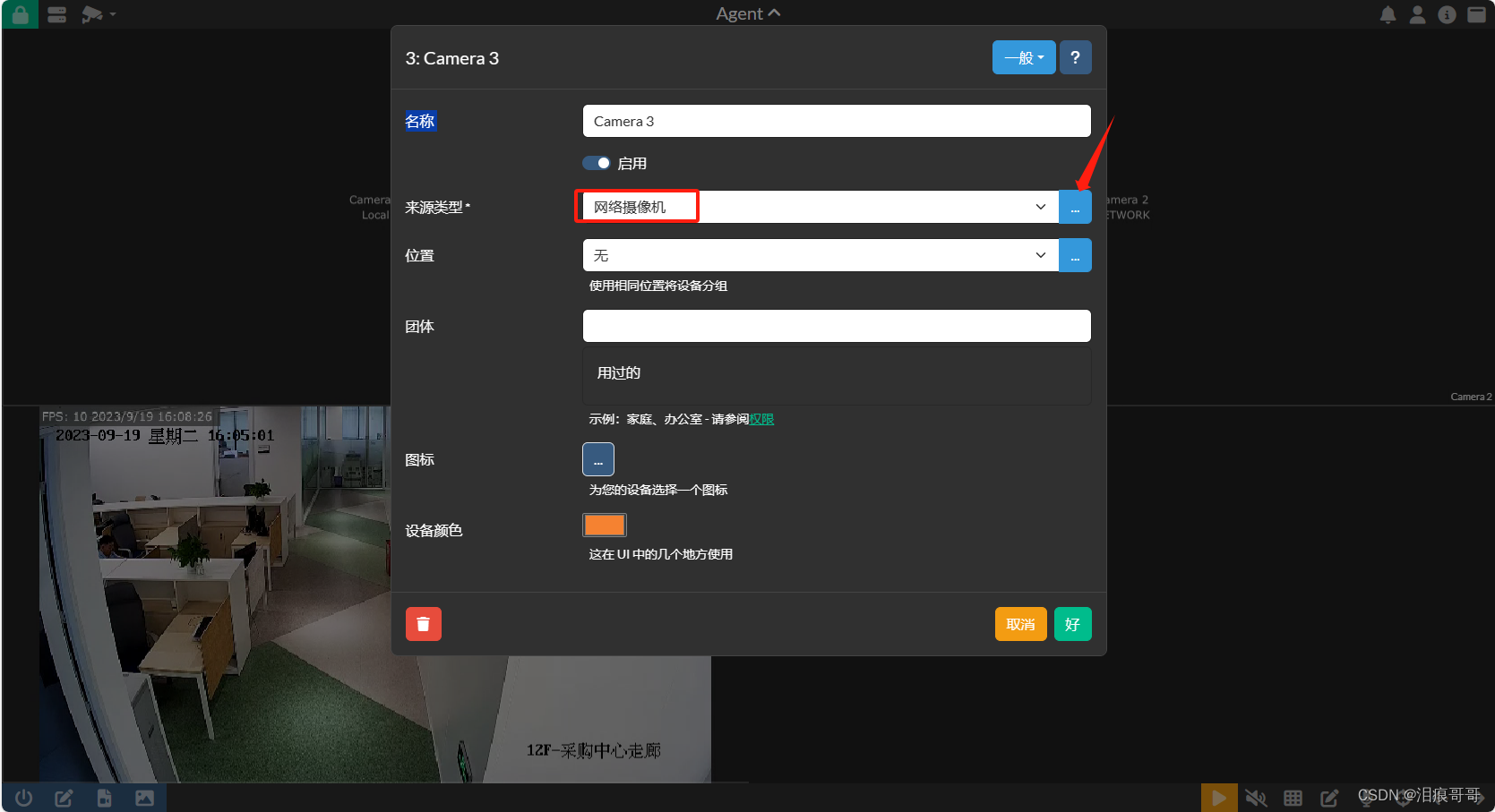
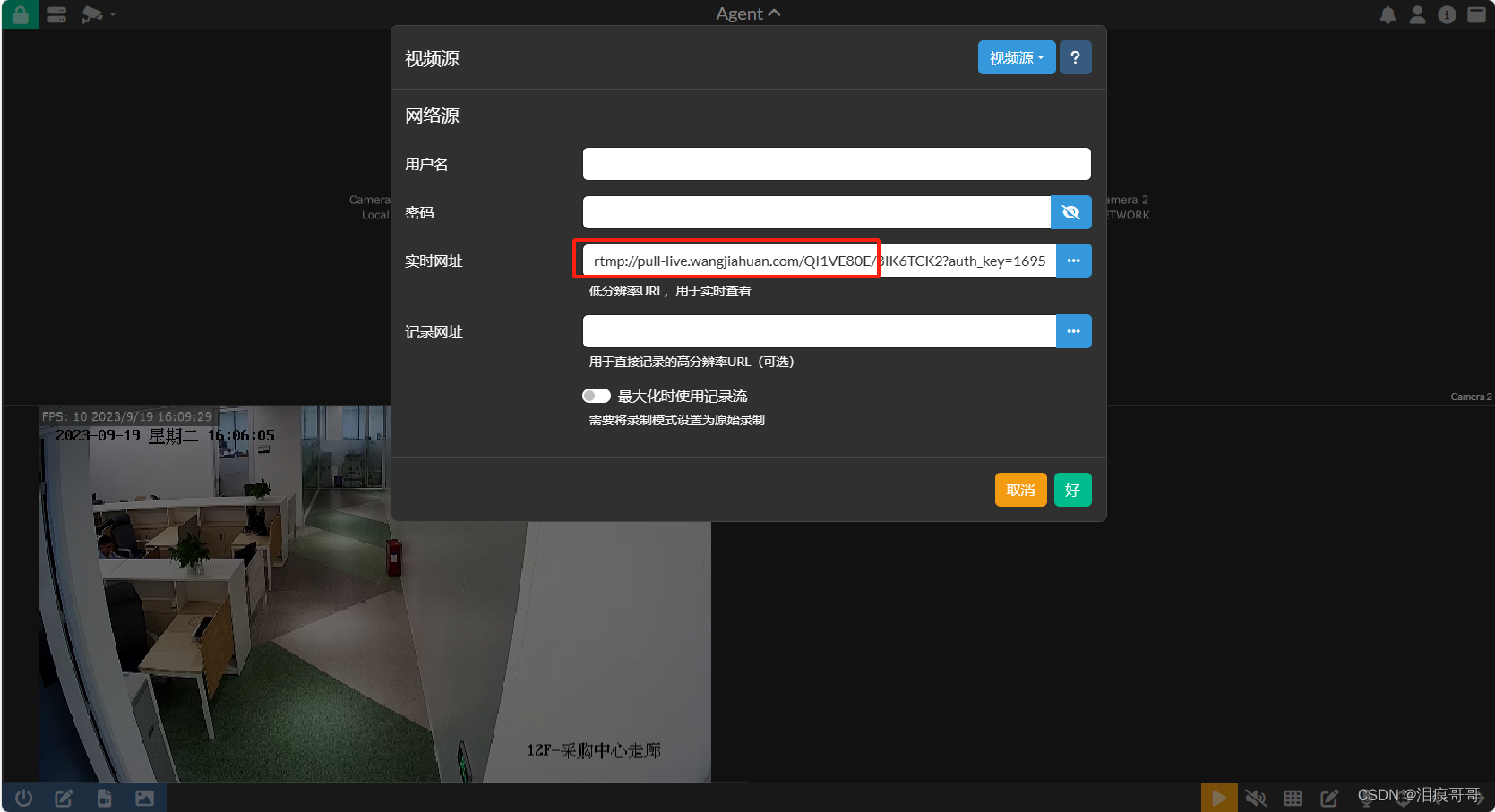
4:设备开启快照
4.1:在设备编辑页面选择快照功能
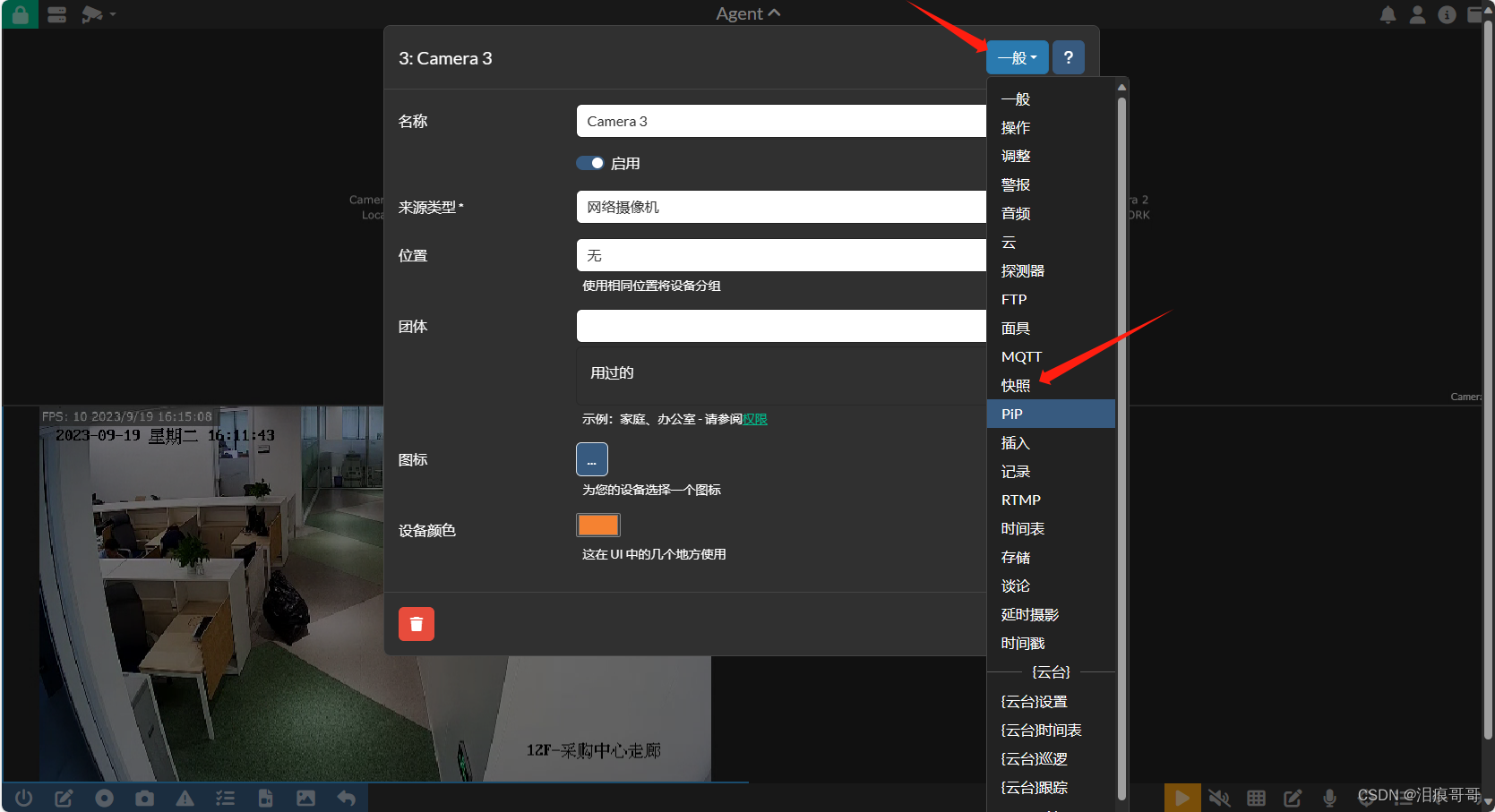
4.2:设定快照规则(启用快照,设置间隔时间/设置触发类型)
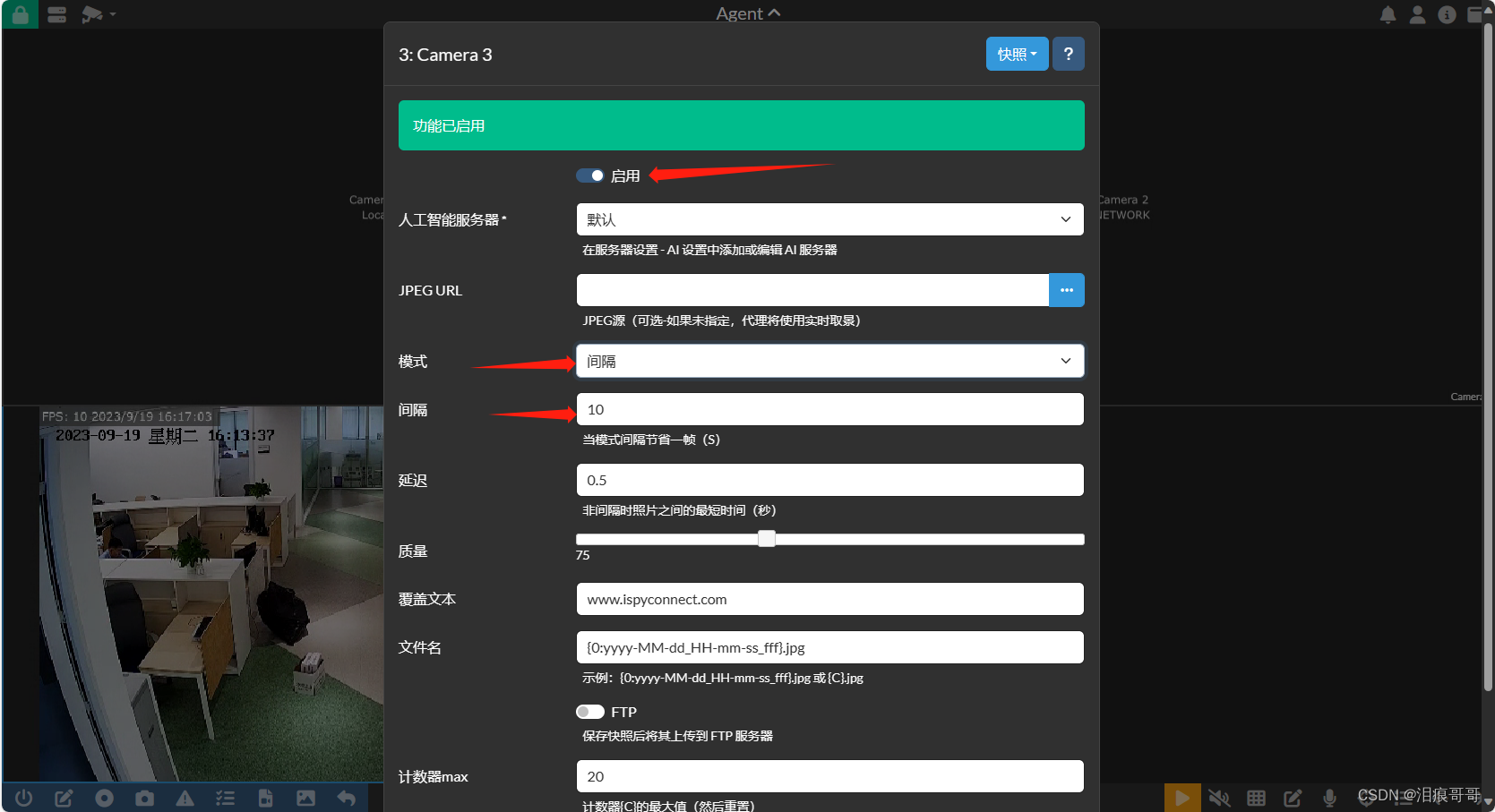
4.3:查看快照
快照存储地址在这里,看过来....
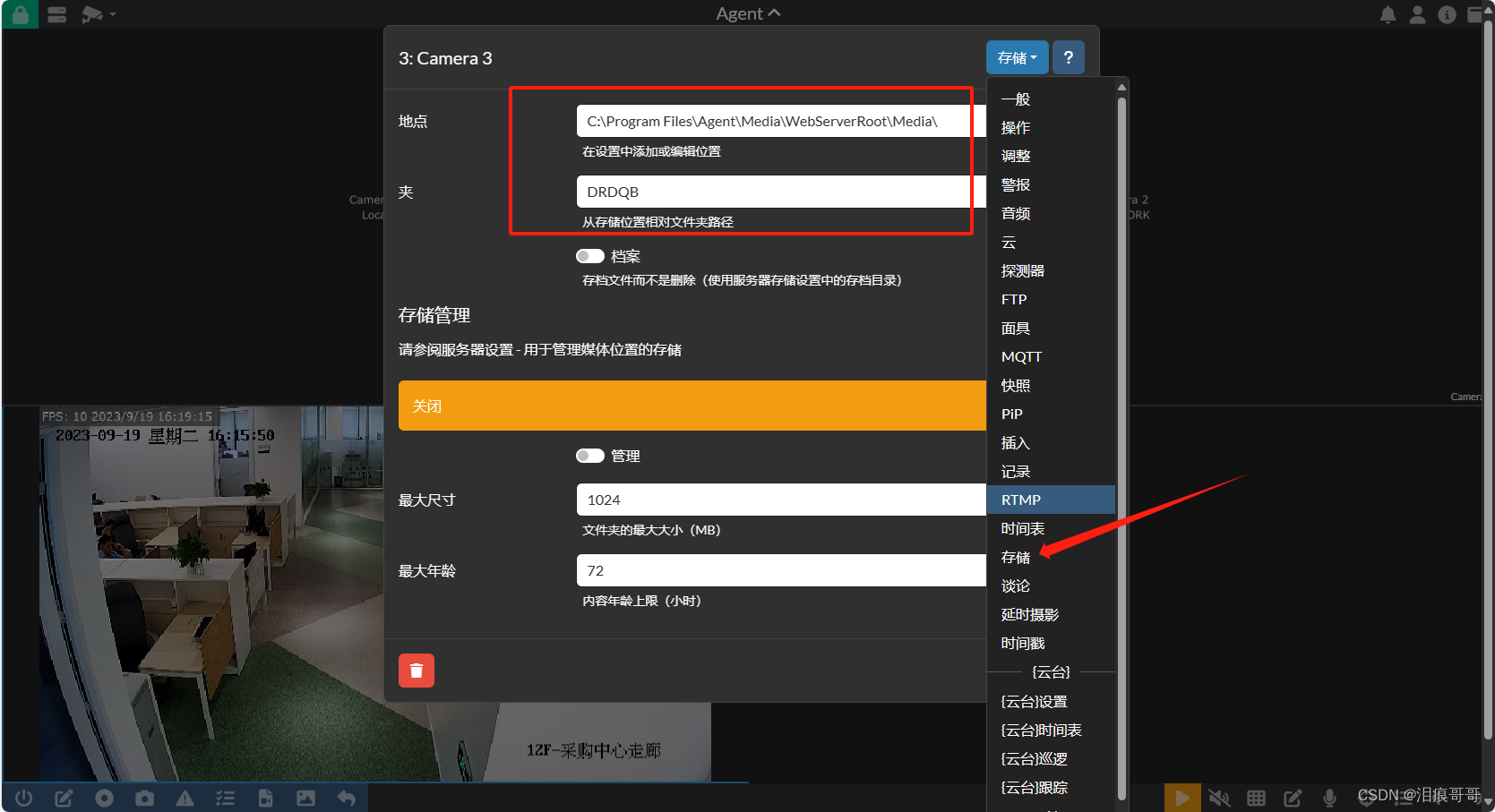
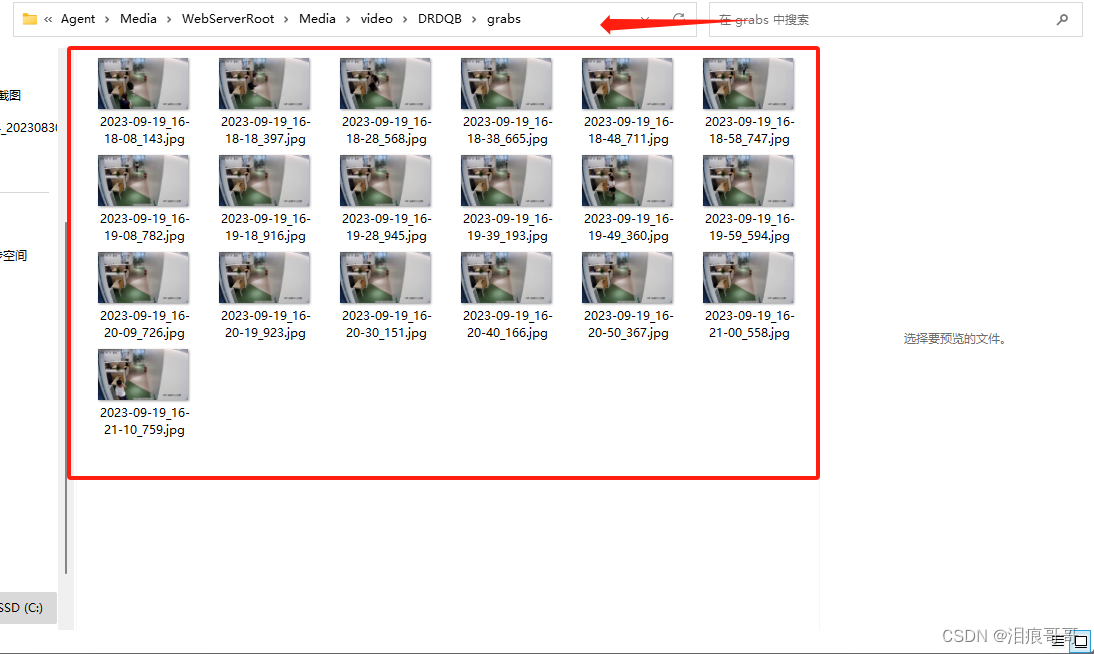
我们可以看到设备的快照已经按照间隔时间排列好。
5:设备开启视频录制(事件检测触发)
5.1:开启设备事件检测(开启检测,选择检测区域,确定检测类型)
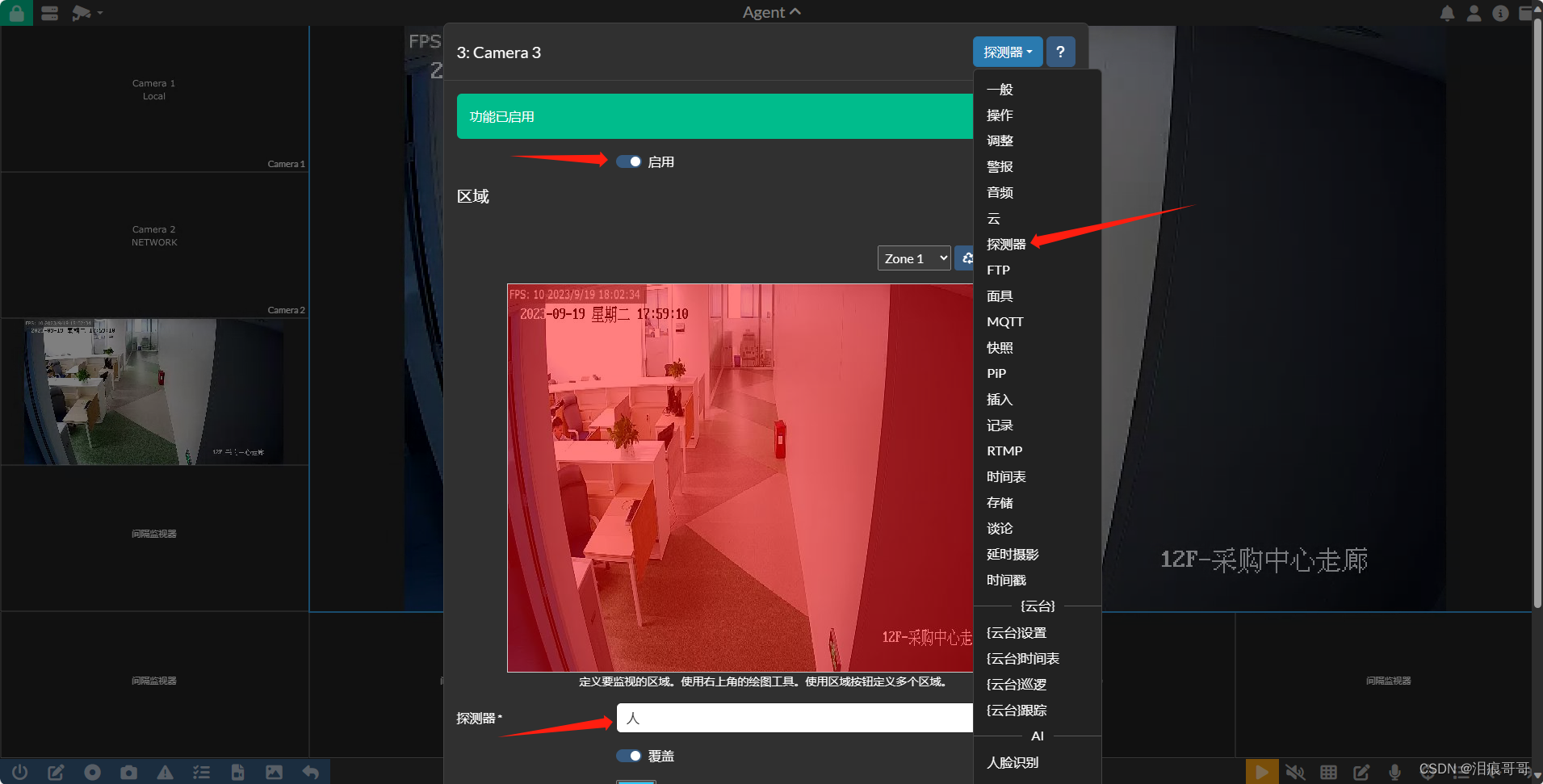
5.2:开启检测录制(模式选择,帧率设置,记录时间设置)
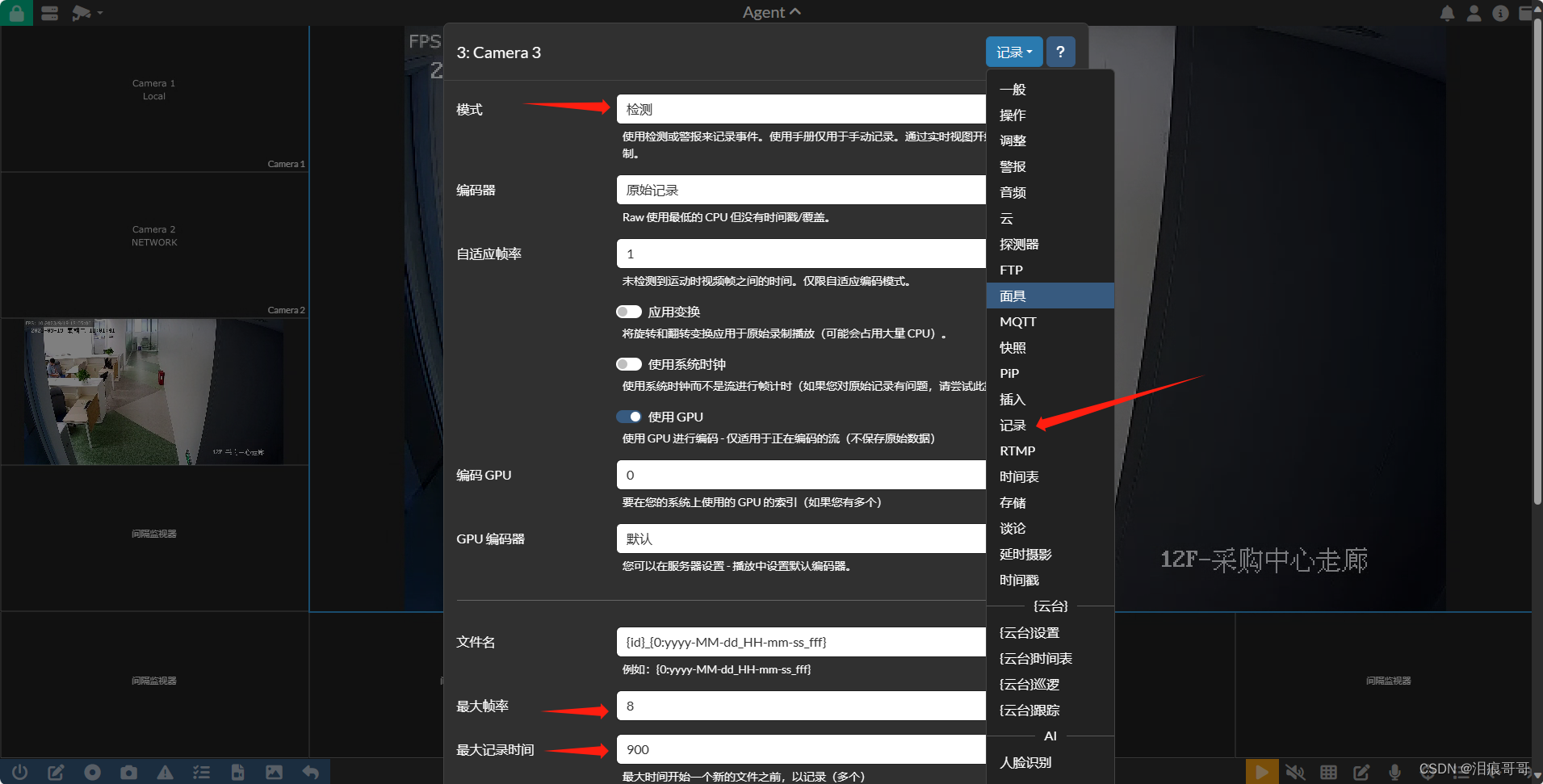
5.3:查看录制视频 (视频录制存放目录跟上面快照目录是一致的)
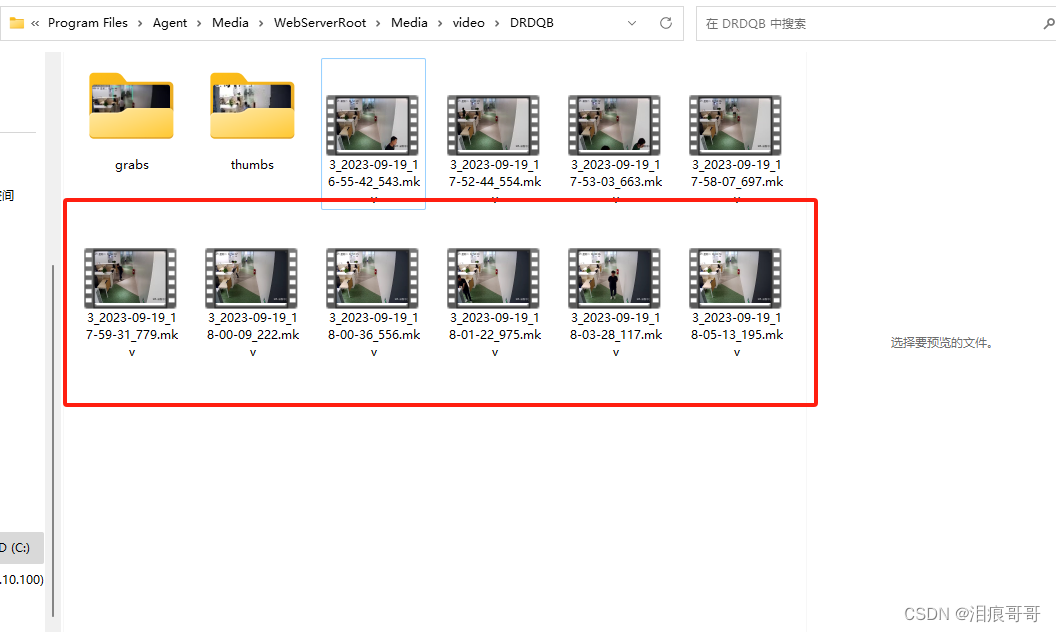
五、方案整合
iSpy虽然支持定时快照,但是不支持定时录视频,录制视频只能一镜到底或者结合检测事件触发录像,无法定时分录,所以这点是一个短板,希望后期开源社区能出一个支持循环录制的版本,这样我们就可以完美替换传统的NVR录像机了
iSpy的定时快照功能可以结合FTP,进行远端存储,实现异地远程查看快照信息,也算是一个远程监控的过渡版本
iSpy付费版本可以对接rtmp远程推流服务器,实现远程直播,但是考虑到成本比较高(一个实例每年大约200块),暂不考虑,想了解这块的朋友,可以进iSpy官网了解详情。
| 阿里云国内75折 回扣 微信号:monov8 |
| 阿里云国际,腾讯云国际,低至75折。AWS 93折 免费开户实名账号 代冲值 优惠多多 微信号:monov8 飞机:@monov6 |

